IT 전반에 관한 의문, 혹은 제품 및 서비스의 선택에 고민이 있는 독자의 문의 사항을 해결해드리는 'IT애정남'입니다. 이번에는 일부 해외 버전 노트북을 국내에서 이용하면서 키보드의 한/영 전환 문제로 불편을 겪는 분의 사연입니다. 최근 해외 직구제품을 이용하는 분도 적지 않은 만큼, 비슷한 문제를 체험한 다른 분도 있을 것이라고 생각됩니다. yunhwxxx님이 보내주신 사연은 다음과 같습니다.
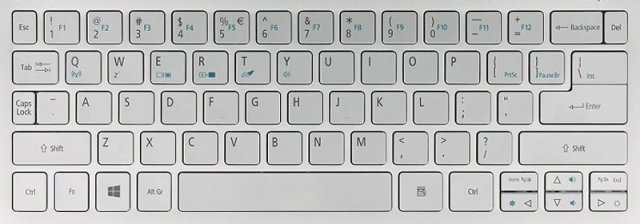
안녕하세요. 질문사항이 있습니다! 제가 외국에서 온 지인이 쓰던 Acer Aspire S7 노트북을 공짜로 받게 되었습니다. 당연히 윈도우도 영어판이고 키보드에 한글도 없습니다. 첨에는 그냥 쓰다가 너무 불편해서 얼마 전에 한글 윈도우10 까니까 메뉴 같은데 한글이 잘 나옵니다.
근데 문제는 한글 치는 게 너무 불편하네요. 키에 한글 없는 것 말고도 노트북 키보드 자체에 한/영 전환키가 없습니다. 화면 구석에 있는 A를 마우스로 클릭하면 한글 나오긴 하는데 뭐 쓸 때마다. 마우스 클릭할 수도 없고 암튼 불편하네요. 따로 키보드 연결해서 한/영키 누르면 잘 나오긴 하는데 그거 말고 그냥 노트북 키보드에 한/영키 지정하는 방법은 없나요?
한국에선 많이 쓰지만 해외에선 생략되곤 하는 일부 키
안녕하세요. IT동아입니다. 한국인들은 많이 쓰지만 해외, 특히 영어권에서 별로 안 쓰는 키가 몇 가지 있습니다. 이를테면 오른쪽 Shift키나 오른쪽 Ctrl, 혹은 오른쪽 Alt키가 대표적이죠. 이 때문에 일부 해외버전 키보드나 노트북 중에는 이런 키의 크기가 축소되거나 아예 생략되어버리는 경우가 종종 있습니다. 특히 크기를 최소화해야 하는 소형 노트북에서 종종 볼 수 있죠.
문제는 이런 키보드가 한국인들이 쓰기에는 불편을 준다는 점이죠. 특히 오른쪽 Alt 키의 경우, 한국어 키보드에선 빼 놓을 수 없는 한/영 전환키로 설정되는 경우가 많기 때문에 이게 생략된 키보드로 한글 입력을 하려면 대단히 불편합니다. 말씀하신 일부 해외판 노트북 역시 그런 경우죠.
키보드 레이아웃 변경을 통한 한/영 전환키 변경
하지만 이런 경우에도 대응할 방법이 없지는 않습니다. 시스템에 설정된 키보드의 레이아웃(구성)을 다른 것으로 바꾸는 것으로 문제를 해결할 수 있습니다. 윈도우 시스템의 한글 입력 시스템은 ‘한글 키보드(103/106키)’, 혹은 ‘한글 키보드(101키) 종류 1’이 기본값입니다. 한글 키보드(103/106키)의 경우는 별도의 한/영 전환키 및 한자 전환키가 따로 마련되어 있으며, 한글 키보드(101키) 종류 1의 경우는 오른쪽 Alt키로 한/영 전환, 오른쪽 Ctrl키로 한자 전환을 합니다.
그런데 만약 오른쪽 Alt가 없는 키보드를 탑재한 시스템인데 한글 키보드(103/106키)나 한글 키보드(101키) 종류 1로 설정이 되어 있다면 글자 입력 중에 한/영 전환을 하지 못하므로 매우 불편하겠죠. 만약 오른쪽 Ctrl은 있는데 오른쪽 Alt만 없는 키보드를 쓰신다면 키보드 레이아웃을 ‘한글 키보드(101키) 종류 2’로 바꿔보십시오. 이렇게 하면 오른쪽 Ctrl이 한/영 전환, 오른쪽 Alt가 한자 전환으로 설정되므로 오른쪽 Ctrl을 누르는 것 만으로 편하게 한/영 전환이 가능합니다. 한자 전환키가 없어지는 게 좀 아쉽긴 하지만 이용 빈도가 그리 높지 않으니 큰 문제는 되지 않습니다.
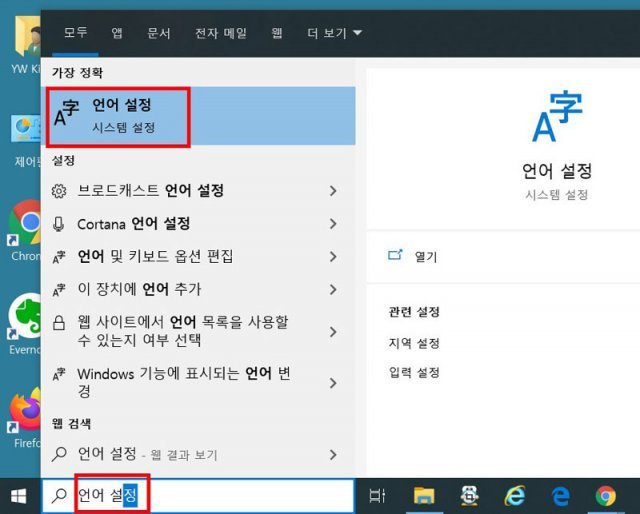
설정 방법은 윈도우10 시스템 기준, 화면 우측 하단의 통합 검색창에 '언어 설정'을 입력해 해당 메뉴로 이동합니다. 다른 방법으로는 시작 메뉴를 누르면 나오는 설정 메뉴(톱니바퀴 모양)로 들어가 '시간 및 언어' → '언어'로 순서대로 이동하는 수도 있습니다. 이 메뉴에 있는 '기본 설정 언어' 항목에 '한국어' 항목을 클릭하면 하단에 '옵션' 버튼이 뜹니다(만약 한국어가 없다면 '+' 를 클릭해서 추가해 주세요). 뒤이어 나오는 '하드웨어 키보드 레이아웃'의 '레이아웃 변경' 버튼을 클릭, 한글 키보드(101키) 종류 2로 설정하고 '확인'을 눌러주세요. 그리고 시스템을 재부팅하면 다음부터는 오른쪽 Ctrl키를 통해 한/영 전환이 가능합니다.
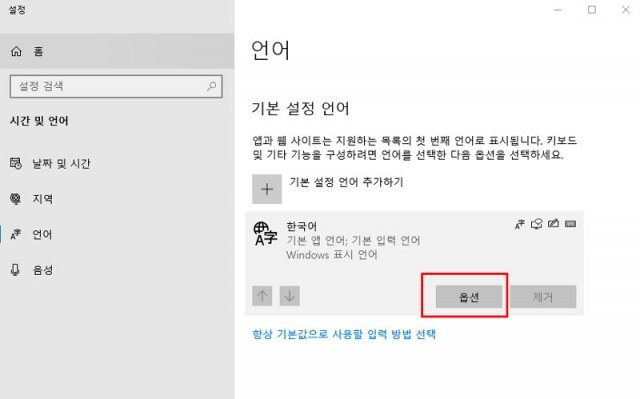
그리고 만약 오른쪽 Ctrl키까지 없는 키보드를 이용하시는 경우라면 '한글 키보드(101키) 종류 3'을 선택해 주십시오. 이렇게 하고 시스템을 재부팅하면 Alt나 Ctrl이 아닌 Shift + Space를 같이 누르는 것으로 한/영 전환, Ctrl + Space를 같이 누르는 것으로 한자 전환을 할 수 있습니다. 처음에는 좀 어색하겠지만 익숙해지면 쓸 만합니다.
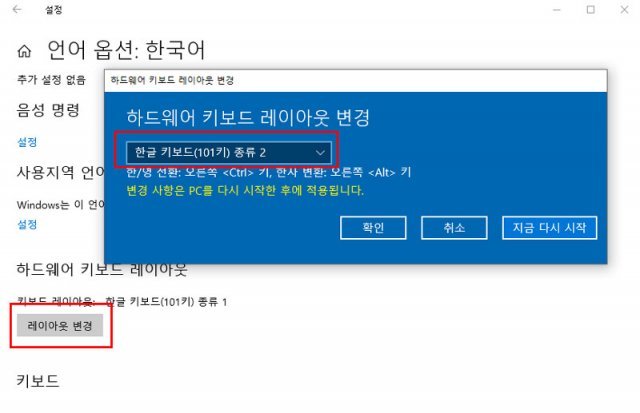
오른쪽 Alt키가 없는 일부 해외 노트북을 쓰는 분이라면 위와 같은 방법으로 대부분 문제를 해결할 수 있을 것입니다. 그리고 만약 각 키에 한글 인쇄가 되어있지 않은 것이 불편한 분이라면 각 키의 표면에 붙여서 쓰는 키보드 스티커를 구매하는 것도 생각해 볼 만합니다. 참고하시어 문제를 해결하시길 바랍니다. 감사합니다!
'IT애정남'은 IT제품이나 서비스의 선택, 혹은 이용 과정에서 고민을 하고 있는 독자님들에게 직접적인 도움이 되고자 합니다. PC, 스마트폰, 카메라, AV기기, 액세서리, 애플리케이션 등 어떤 분야라도 '애정'을 가지고 맞춤형 상담을 제공함과 동시에 이를 기사화하여 모든 독자들과 노하우를 공유할 예정입니다. 도움을 원하시는 분은 pengo@donga.com으로 메일을 보내 주시기 바랍니다. 사연이 채택되면 답장을 드리도록 하겠습니다.
동아닷컴 IT전문 김영우 기자 pengo@donga.com
-
- 좋아요
- 0개
-
- 슬퍼요
- 0개
-
- 화나요
- 0개



댓글 0